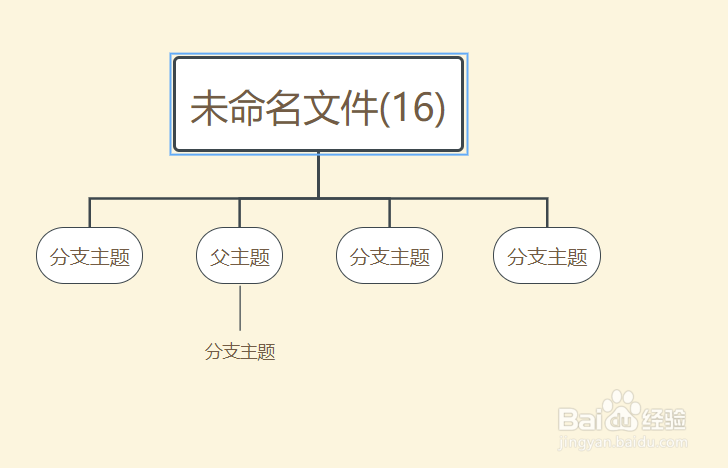1、如图我们新建PPT文档。
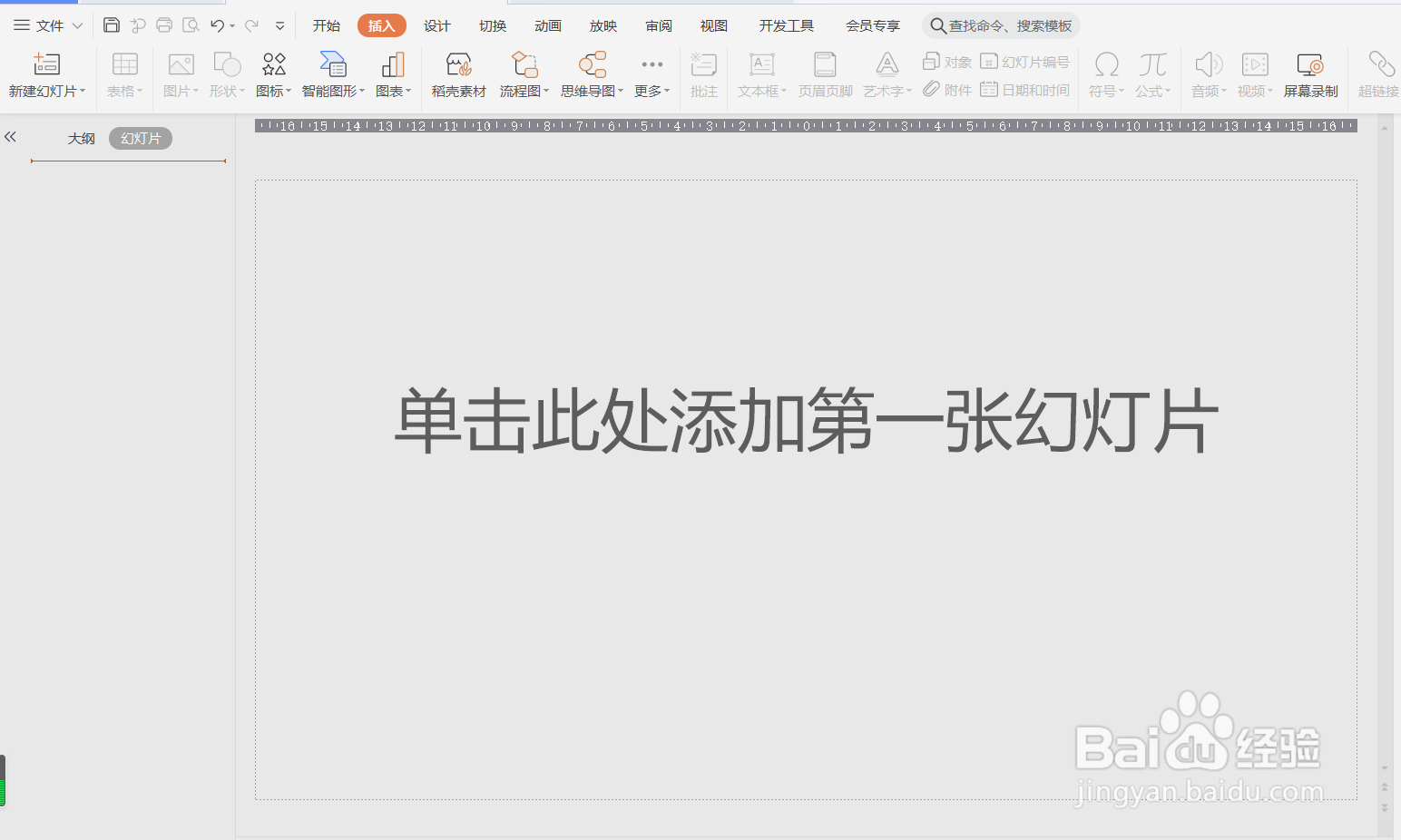
2、如图我们点击页面“新建幻灯片”并在功能区选择"思维导图。


3、如图我们进入思维导图设置页面。

4、如图我们可以右键选择“子级主题/同级主题”进行思维导图的设计。

5、如图我们设计一个简单的思维导图用于演示。
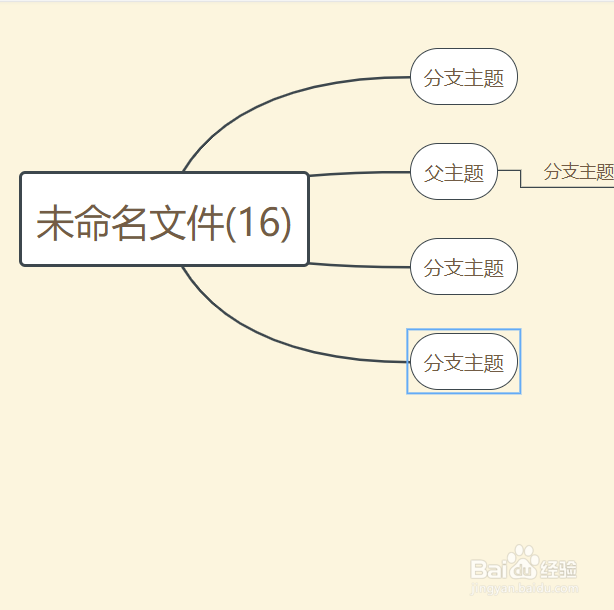
6、我们在功能区找到标注的“结构”。
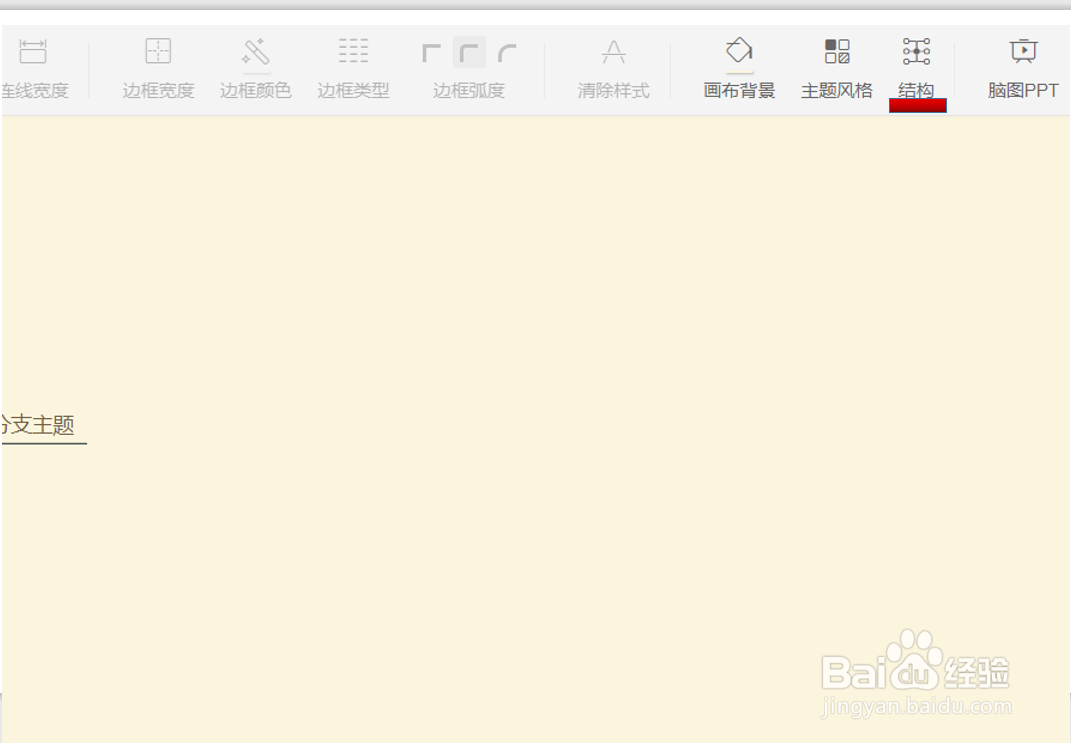
7、我们选择“组织结构图”。

8、这样我们就可以一键转换成组织图了。
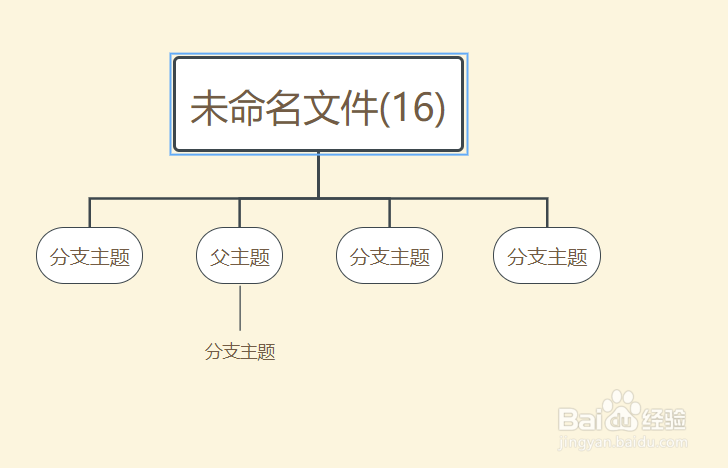
时间:2024-10-11 20:26:59
1、如图我们新建PPT文档。
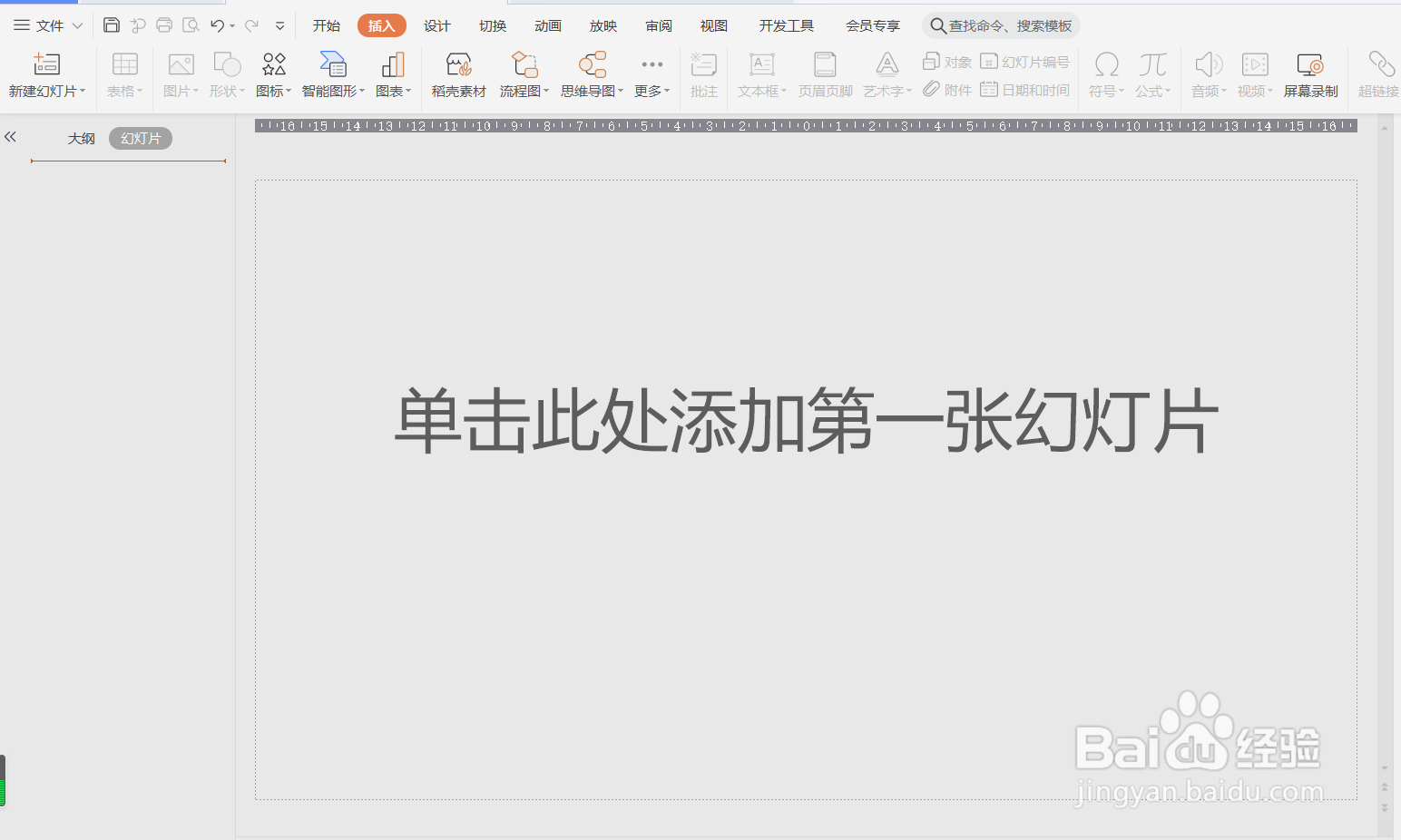
2、如图我们点击页面“新建幻灯片”并在功能区选择"思维导图。


3、如图我们进入思维导图设置页面。

4、如图我们可以右键选择“子级主题/同级主题”进行思维导图的设计。

5、如图我们设计一个简单的思维导图用于演示。
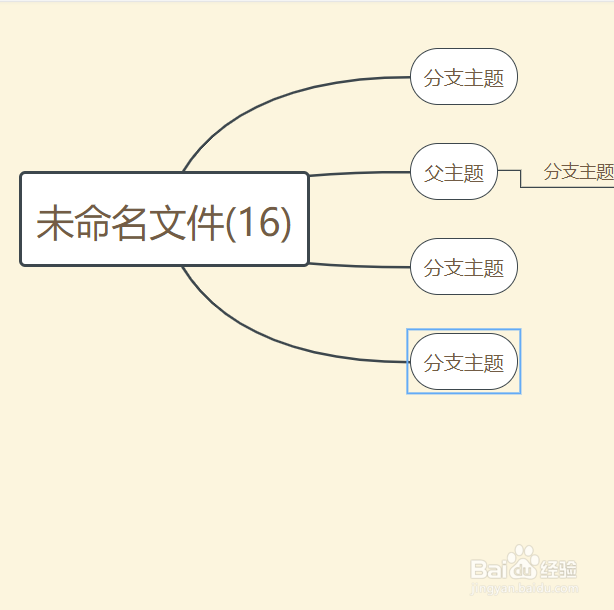
6、我们在功能区找到标注的“结构”。
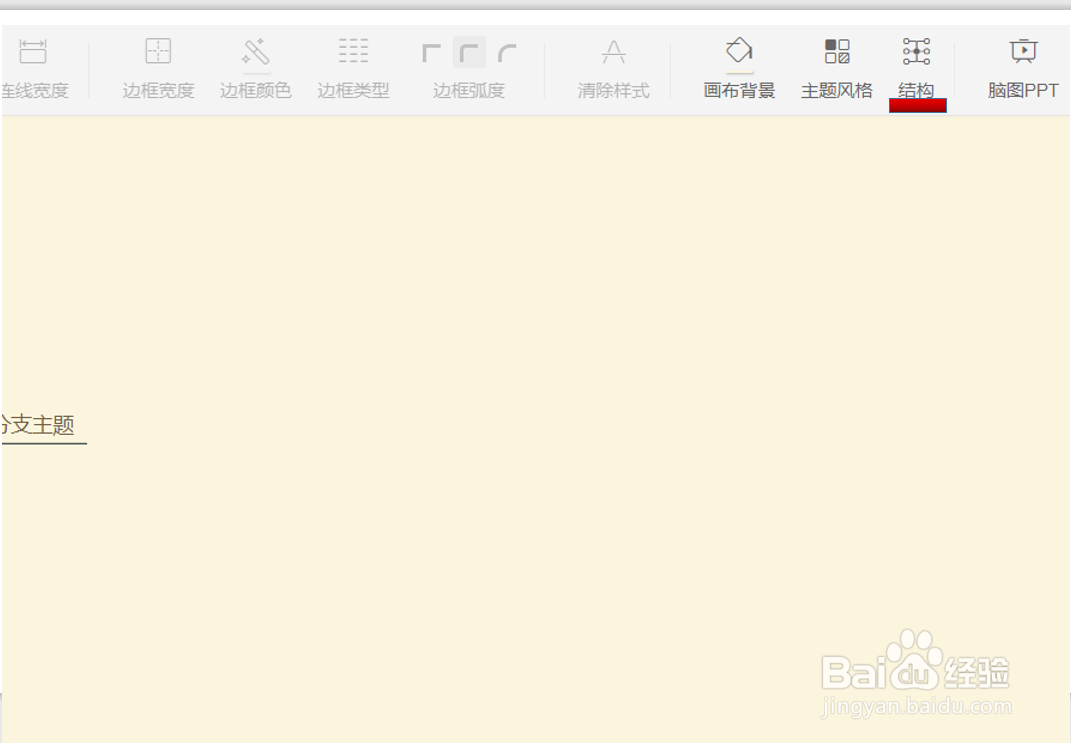
7、我们选择“组织结构图”。

8、这样我们就可以一键转换成组织图了。